Kindle壁纸设置及Z-Library、calibre 使用
发布时间:2025-05-09 09:24:53
Kindle壁纸设置及Z-Library、calibre 使用
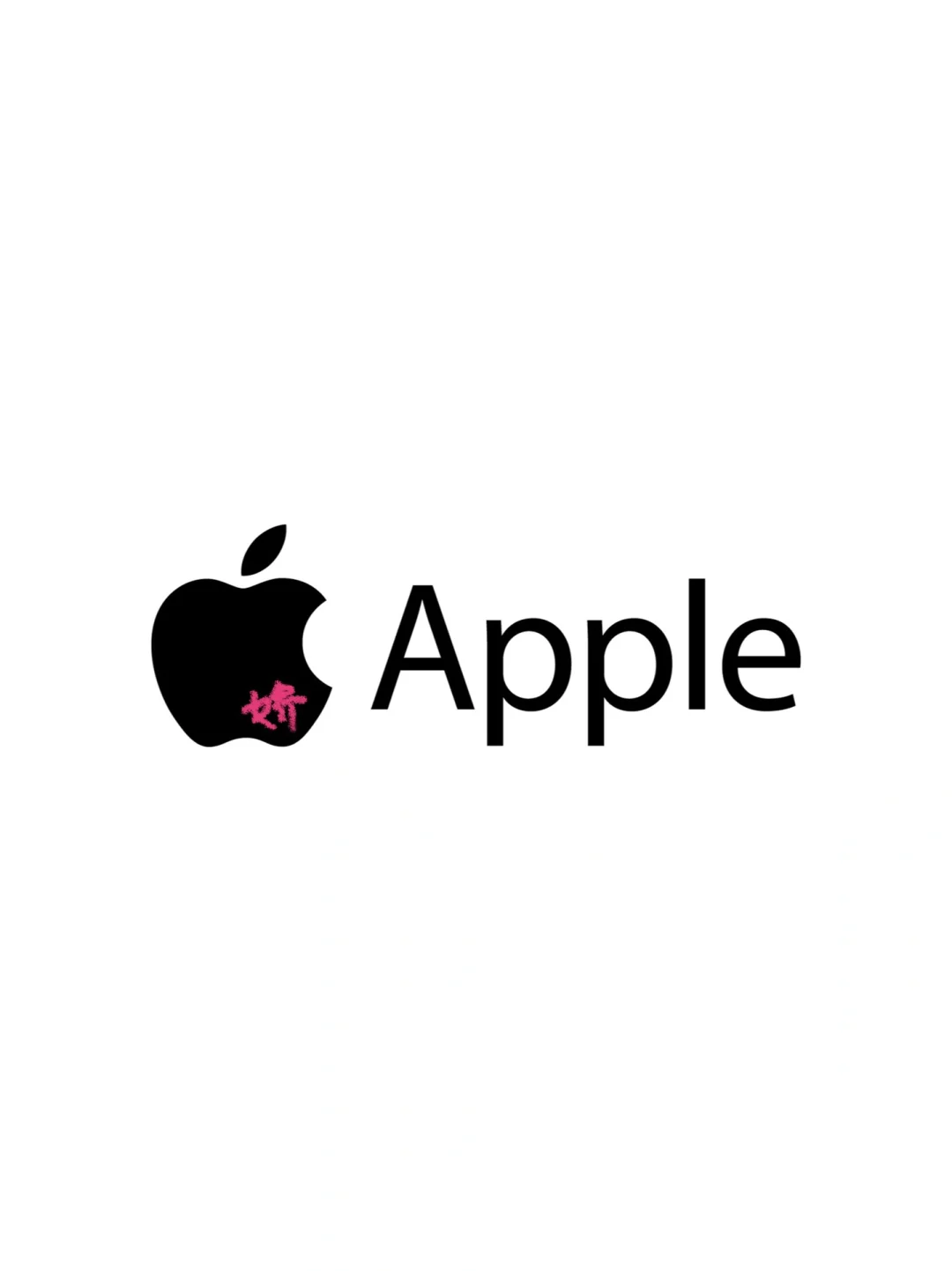

你怎么知道我有Kindle啦,哈哈男朋友送的,开心🥳\n \nZ-Library是用来查找并下载你想看的书;\nCalibre是用来转换书的格式。\n我的Kindle是第十一代,步骤操作如下:\n1、用qq邮箱给Z-Library官方邮箱blackbox@zlib.se发送一份邮件,内容就写需要Z-Library官方网址,稍等几分钟邮箱里就会收到Z-Library的官方网址。\n然后点击进入,官网下拉到页面最下面,下载Z-Library电脑端软件即可。\n \n2、电脑上下载Z-Library软件后,登录,我用的谷歌邮箱账号注册,登录谷歌邮箱,查收Z-Library的验证码进行验证。\n \n进去查找需要的书名,然后下载对应的书籍。\n \n3、电脑上下载calibre软件,把下载的书籍上传上去,转换格式成【azw3】格式,这是Kindle格式。\n \n4、手机上,下载亚马逊app,注册账户,这个账户就是kindle账户。\n \n5、在kindle上登陆刚注册的账户。\n \n6、设计kindle壁纸,尺寸为3:4。\n \n7、用电脑打开convertio官网,把这张壁纸图片先转为epub格式,再用calibre 软件转化为azw3格式。\n \n8、上传到calibre,存储到Kindle。\n \n9、打开Kindle,全部设置——设备选项——屏幕和亮度——在锁屏上显示封面【开启】\n \n10、每次锁屏前把这个图片打开,就成为Kindle锁屏封面啦。\n#Kindle #Kindle壁纸 #zlib #zlibrary #Calibre #kindle传书
